İPad'in piyasaya sürülmesiyle birlikte iPad insanların hayatına giriyor ve önemli bir rol oynuyor. Bilgisayar veya Mac ile karşılaştırıldığında, iPad daha fazla insanı çekiyor. İPad'i büyük ekranı için roman okumak için kullanabilirsiniz. İPad ile arkadaşlarınıza e-posta alabilir veya gönderebilirsiniz. Ayrıca belge dosyalarını yazmak için işinizi iPad'de yapabilirsiniz.
Böyle şeyler yaptığınızda, sıklıkla karşılaştığınız bir dosya biçimi PDF'dir (Taşınabilir Belge Biçimi). Windows, Unix ve Mac ile uyumlu olan PDF dosyası dünyada popülerdir. Ve insanlar bunu genellikle hayatta ve ofiste sıklıkla kullanırlar. PDF dosyalarını Apple Store'dan indirmek veya satın almak, onu edinmenin yaygın yoludur. Ancak, bir iş gezisi veya seyahat yolculuğu için trende veya otobüsteyken, okumak için iPad'e bazı PDF dosyaları eklemeniz gerekebilir. O zaman ihtiyacın olabilir PDF dosyalarını iPad'inize aktarın. Bu gönderi, PDF'yi iPad ile senkronize etmenin iki yolunu paylaşacak.
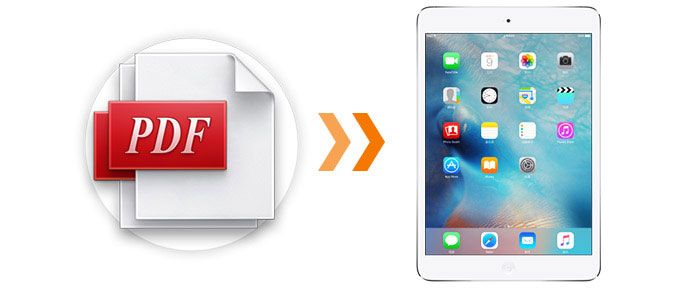
iTunes, bilgisayardan iPad'e müzik aktarmada iyi çalışır. Ayrıca PDF'yi iPad'e kaydetmenize yardımcı olur. Aşağıdaki adımlara bakın birinci yöntem,
1. Adım Bilgisayarınızda iTunes'u çalıştırın. İçindeki "Kitaplar" ı tıklayın iTunes Kütüphane.
2. Adım PC'nizdeki PDF dosyalarını iTunes'daki "Kitaplar" Kitaplığınıza sürükleyin.
3. Adım İPad Air / mini'nizi USB kablosuyla bilgisayara bağlayın. Birkaç saniye bekleyin, iTunes iPad'inizi algılar. İTunes iPad'inizi tanıyamazsa bu makaleye başvurabilirsiniz: iTunes, iPhone iPad veya iPod'u Tanımamayacak.
4. Adım İTunes'da iPad'inizi bulun, tıklayın Kitaplar> Kitapları Senkronize Et> Tüm kitaplar veya Seçilen kitaplar. Seçili kitaplar seçeneğini belirlediyseniz iBooks'a eklemek istediğiniz PDF listesini kontrol edin (iBook, PDF dosyalarından ve ePub dosyalarından oluşur.) Senkronizasyon iTunes arayüzünün sağ alt tarafındaki düğmesine PDF'den iPad'e.
PDF'yi iTunes ile senkronize etme işleminden sonra, iPad'de bir PDF okuyucu alırsanız iPad'inizdeki PDF dosyalarını görüntülemek için USB kablosunu çekebilirsiniz.
İlk yöntemde, iPad'inizdeki senkronize PDF dosyaları iPad'inizdeki mevcut PDF'nizi kapsayacaktır. Adımlar daha karmaşık hale gelir ve PDF'yi iTunes'a aktarmanız, ardından PDF'yi iTunes'dan iPad ile senkronize etmeniz gerekir. Bu yüzden iki adımda PDF'yi iPad'e aktarmak için kolay bir yol sunuyoruz FoneTrans İkinci yöntemde iPad PDF Aktarımı.
FoneTrans, iPad için en iyi PDF aktarma uygulamalarından biridir. PDF dosyalarını iki adımda iPad'inize aktarabilir. Ayrıca, bir e-postadan PDF dosyası indirirseniz, indirilen PDF kitaplıktaki aktarılan PDF dosyalarıyla sınıflandırılır. Aynı biçim iPad'de bir kitap rafında kategorize edilecektir. Ayrıca, PDF veya ePub dosyalarını iPad'den PC'ye veya diğer iOS cihazlarına yedekleme için aktarmak için bu programı kullanabilirsiniz. Ayrıca bu programda iPad fotoğraflarını, kişilerini vb. Bilgisayara yedekleyebilirsiniz.
Öncelikle, FoneTrans'ı indirmeniz, bu programı PC'nize kurmanız ve başlatmanız gerekir.
1 İPad'inizi USB kablosuyla bilgisayarınıza takın ve bu programın iPad'inizi otomatik olarak algılaması için birkaç saniye bekleyin.
2 FoneTrans arayüzünde, sol kenar çubuğundaki "Kitaplar" ı> seçmek için "Ekle" yi tıklayın ve PDF'yi iPad'e aktarma.
3 Birkaç saniye, PDF'nin PC'nizdeki bu programın bu arayüzünde göründüğünü göreceksiniz.
İPad'i bilgisayara bağladığınızda, bu programın iPad'inizi algılamasına izin vermek için bu bilgisayara "Güven" e dokunmak için iPad'inizin kilidini açmanız gerekir. (iPad şifresi unutuldu?)
Aşağıdaki video kılavuzuyla da ürün hakkında daha fazla bilgi edinebilirsiniz:

